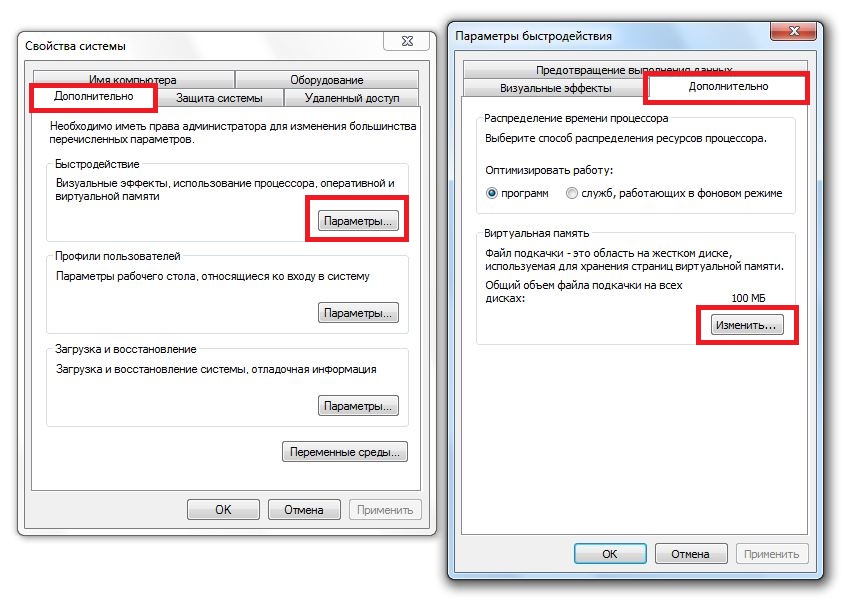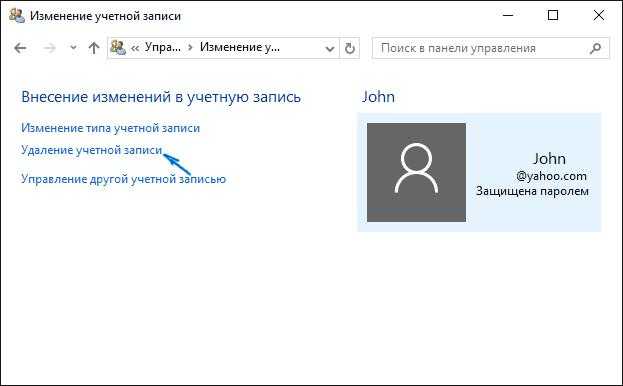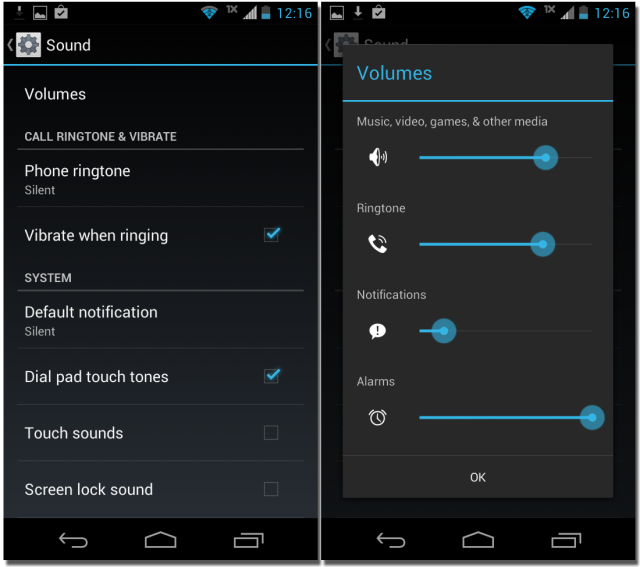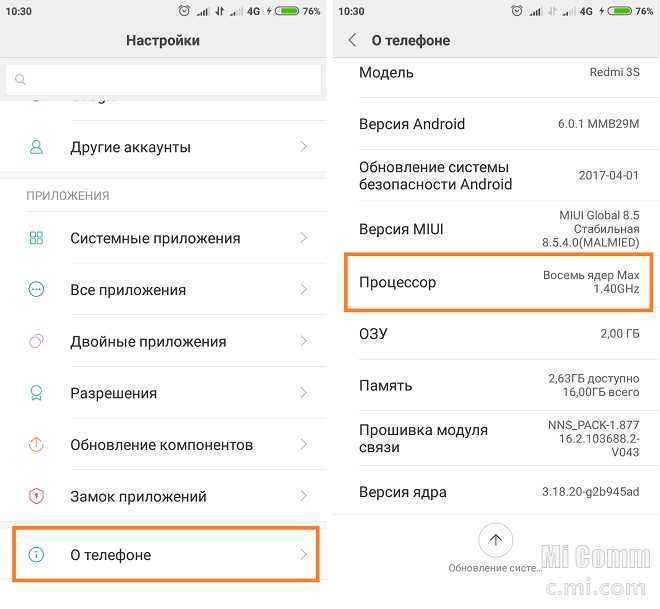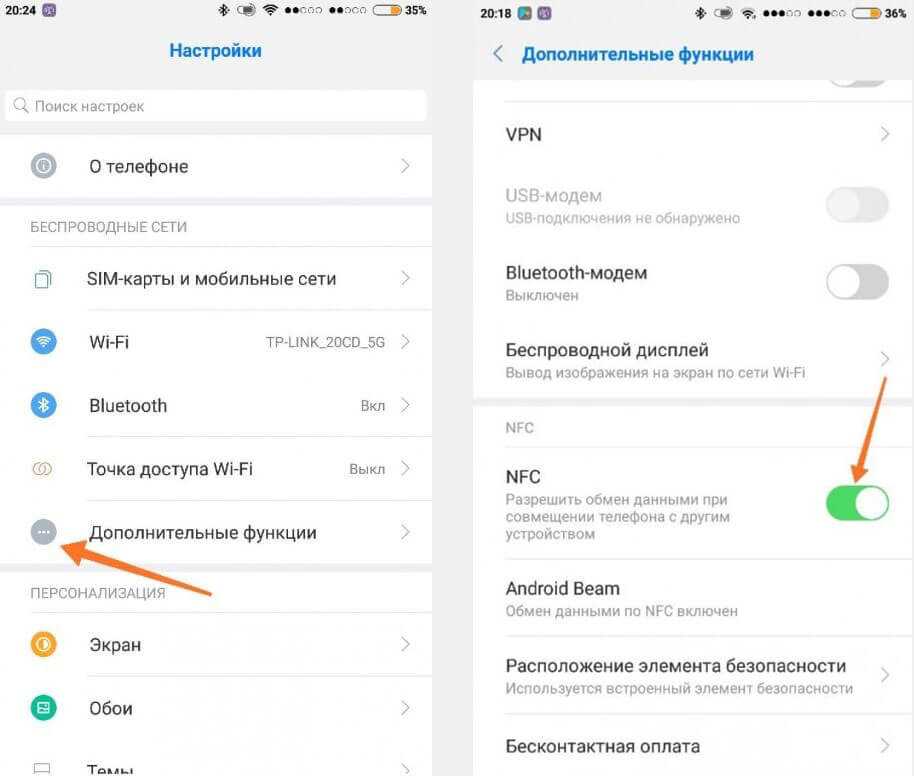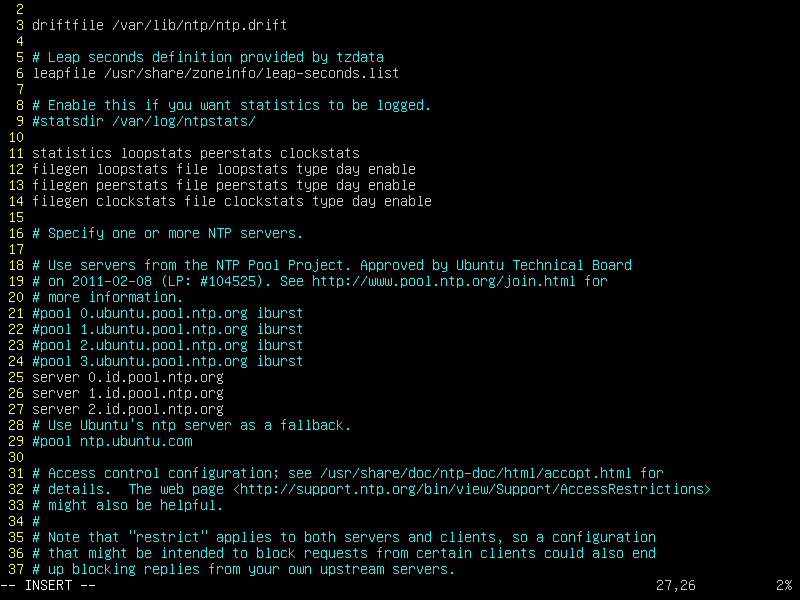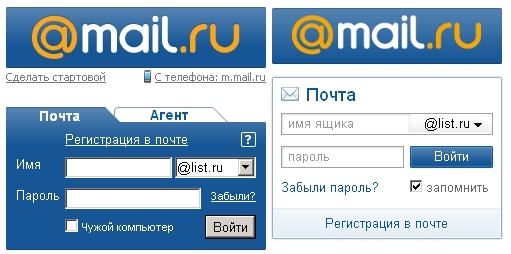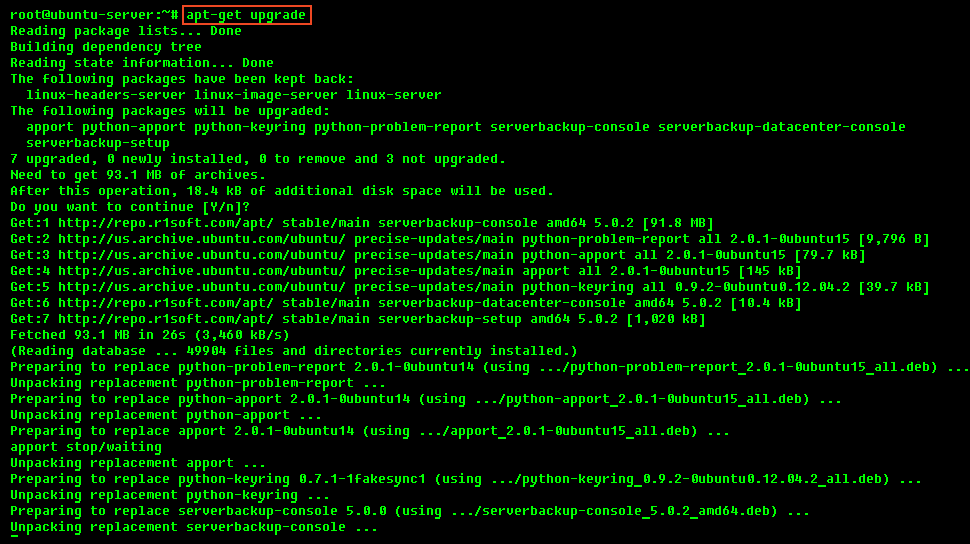Виртуальный сидиром windows 7
как удалить, программы для добавления и чтения RAM, инструкция со скриншотами
Автор admin На чтение 9 мин Просмотров 925 Опубликовано Обновлено
Сегодня уже никого не удивляет, что можно легально получить на свой компьютер игры, музыку или фильмы, не имея при этом их на дисках или других накопителях. Пользователи привыкли к подобному, ведь это удобно, это дешевле и зачастую не занимает места дома. Но что делать, когда уже имеется обширная коллекция дисков? Можно создать из них виртуальные диски и хранить их в цифровом виде, в ОС Windows.
Содержание
- Что такое виртуальный диск
- Как создать виртуальный диск на Windows 7
- Как монтировать и извлекать диск
- Видео: создание образа диска
- Полезные программы
- Daemon Tools
- UltraISO
- Alcohol 120%
- PowerISO
- Как добавить и удалить
- Для UltraISO
- Для Daemon Tools
- Для Alcohol 120%
- Видео: добавление и удаление виртуального дисковода
Что такое виртуальный диск
Виртуальный диск это цифровая копия обычного CD или DVD диска. Эта копия с помощью специальных программ может быть использована так же как и любой другой диск, но без фактического помещения её в дисковод. Казалось бы, в этом нет необходимости, ведь можно просто скинуть необходимые файлы. Но, во-первых, это не сработает с играми, где зачастую требуется наличие лицензионного диска в приводе. А во-вторых, хранить диски «как они есть» может быть удобнее, ведь вы сможете собрать цифровую коллекцию, полностью перенеся свои диски на свой накопитель.
Как создать виртуальный диск на Windows 7
Копия диска может быть создана в разных форматах.Популярностью пользуются форматы ISO, MDS и CDI, но на самом деле их гораздо больше.
Есть немало программ, предназначенных для получения образа диска с физического носителя.
Разберём, как получить образ диска, используя популярную программу Daemon Tools Lite:
- Скачайте и установите программу Daemon Tools Lite.
- Вставьте ваш физический накопитель (cd/dvd диск) в дисковод.
- После запуска программы, выберите кнопку с изображением диска и дискеты в нижней панели.
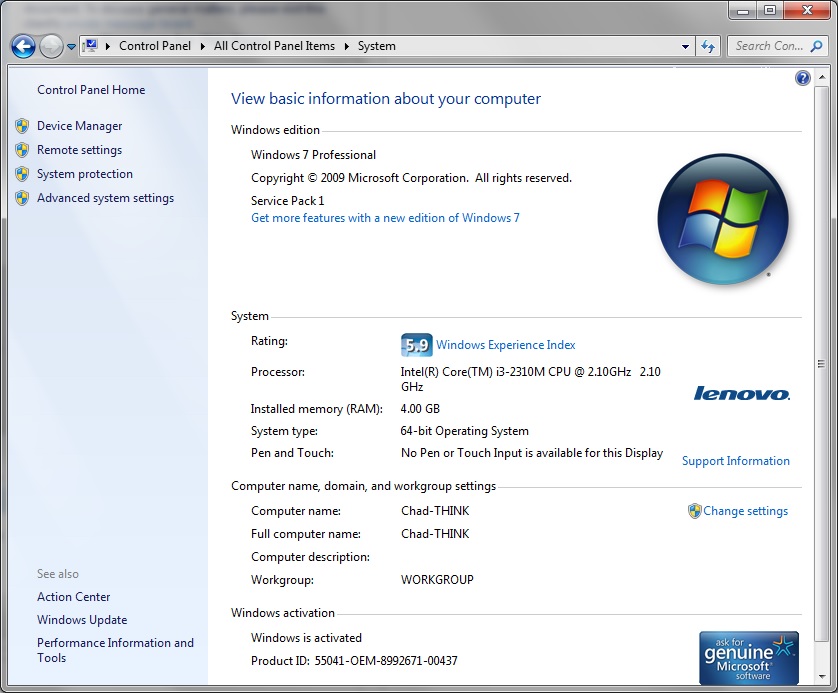 Нажмите «Создать образ диска»
Нажмите «Создать образ диска» - В окне «Создание образа» будет множество настроек. Вам необходимо указать привод, в который вставлен диск. Задать путь, по которому необходимо будет сохранить созданный образ. А также при необходимости задать другие настройки, такие как защита образа паролем.Установите настройки для создаваемого образа и нажмите «Старт»
- Начнётся процесс создания виртуального образа диска. Дождитесь окончания. Не вынимайте диск из дисковода и не выполняйте перезапуск компьютера, во избежание ошибок.
- Как только создание виртуального диска будет завершено, можете извлекать ваш cd/dvd диск из дисковода.
Вот так просто вы можете снять цифровую копию с вашего CD или DVD диска. Удаляется эта копия так же как и любой другой файл, вы можете просто перенести её в корзину. Обязательное условие при удалении — диск не должен использоваться на текущий момент. Его стоит извлечь из виртуального привода.
Как монтировать и извлекать диск
«Монтировать диск» означает вставить его в виртуальный привод.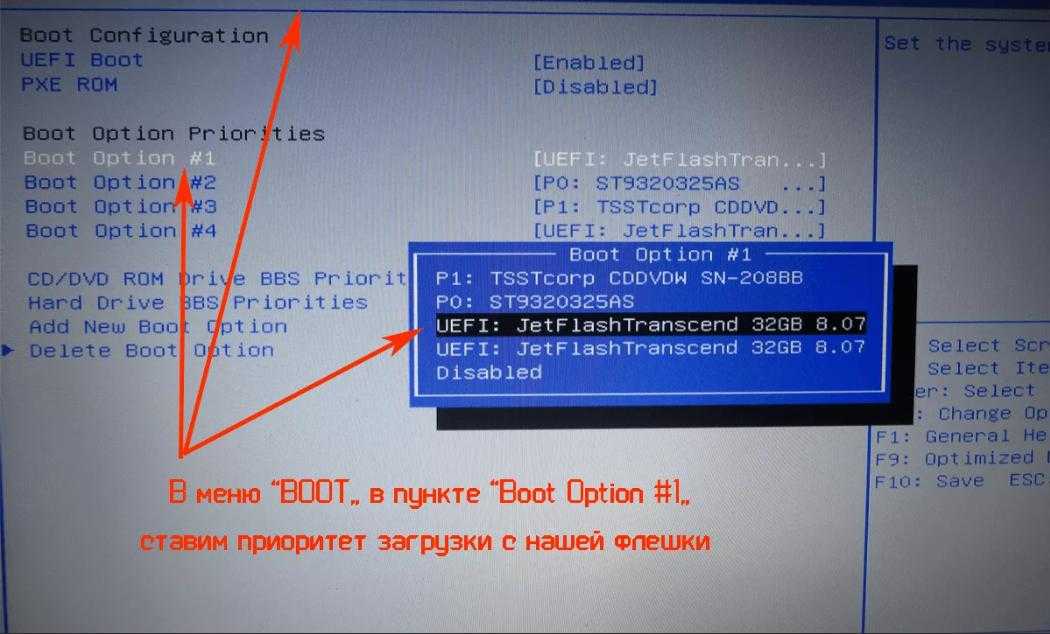 После этого он может быть использовать точно так же, как и настоящий CD или DVD диск, большинство программ которые требуют диски не заметят разницы. Для того чтобы монтировать диск необходимо использовать специальную программу. Чаще всего та программа, что использовалась для создания образа может применяться и для дальнейшей работы с ним. Разберёмся как монтировать и извлекать диск на примере всё той же программы:
После этого он может быть использовать точно так же, как и настоящий CD или DVD диск, большинство программ которые требуют диски не заметят разницы. Для того чтобы монтировать диск необходимо использовать специальную программу. Чаще всего та программа, что использовалась для создания образа может применяться и для дальнейшей работы с ним. Разберёмся как монтировать и извлекать диск на примере всё той же программы:
- Запустите Daemon Tools Lite на своём компьютере.
- Вы сразу же увидите окно, содержащее ваши виртуальные образы. Найдите нужный вам файл и дважды кликните по нему. Если файла, который вы хотите монтировать нет в этом окне, вы можете найти его самостоятельно в файловой системе компьютере, нажав на кнопку добавления файла.Нажмите «Добавить файл», если нужного образа нет в каталоге
- После этого, используя ваш файловый менеджер, вы без труда сможете открыть виртуальный диск так же как и обычный, или вы можете сделать это через окно автоматического запуска диска.
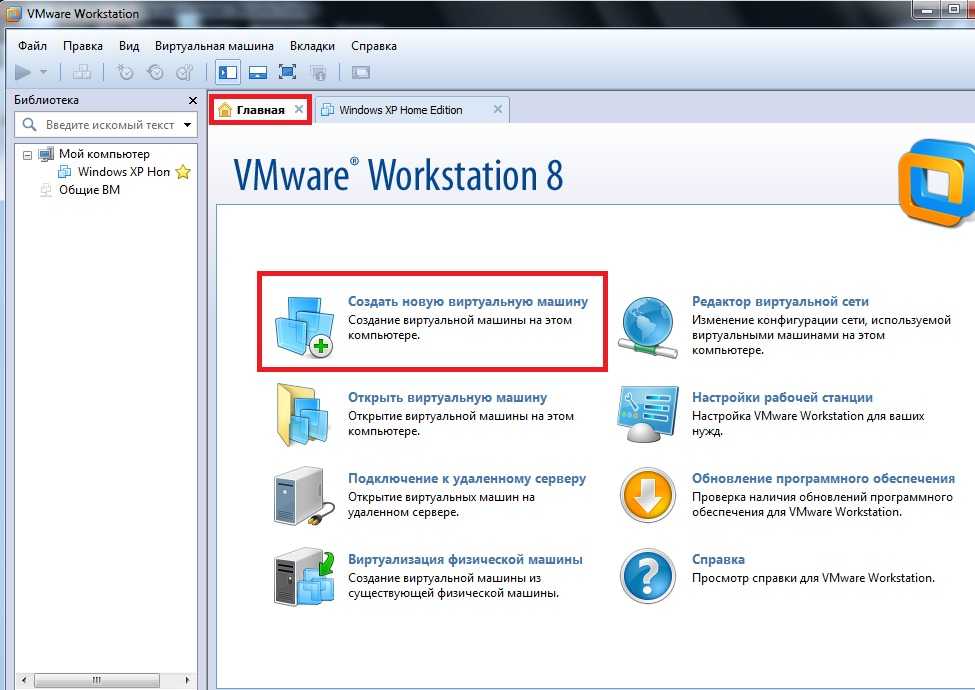
И теперь осталось только разобраться как извлечь диск из виртуального дисковода после завершения работы с ним. Это необходимо, чтобы диском не мог воспользоваться кто-то посторонний, или для любых действий с самим файлом образа. Есть два способа как это сделать:
- Выберите виртуальный дисковод в вашем файловом менеджере и кликните по нему правой кнопкой мыши. Это откроет контекстное окно, в котором вы сможете произвести извлечение любого диска в этом приводе.
- В запущенном Daemon Tools Lite найдите изображение дисковода. После того как вы нажмёте по нему правой кнопкой мыши, откроется выбор действий с этим приводом. Там вы обнаружите возможность извлечь вставленный в привод диск.
Вне зависимости от того какой из способов вы используете, результат будет один — виртуальный образ будет извлечён из виртуального привода.
Видео: создание образа диска
Полезные программы
Выше мы в основном упоминали Daemon Tools Lite, но это лишь одна из множества программ для работы с виртуальными дисками. Давайте же подробнее остановимся на них, чтобы каждый пользователь сам мог решить какая из этих программ ему удобнее.
Daemon Tools
Удобная и широко распространённая программа существует в нескольких версиях. Помимо обычной версии, есть даже облегчённая Lite версия и содержащая дополнительные возможности Ultra, а также PRO версия программы. Возможности этой программы весьма обширны:
- Поддержка множества популярных форматов.
- Создание до четырёх виртуальных дисководов.
- Возможность работы с дисками, не предназначенными для воспроизведения на персональном компьютере.
- Быстрое создание и монтирование образов.
- Дополнительные функции в расширенной версии программы, а также поддержка VHD формата.
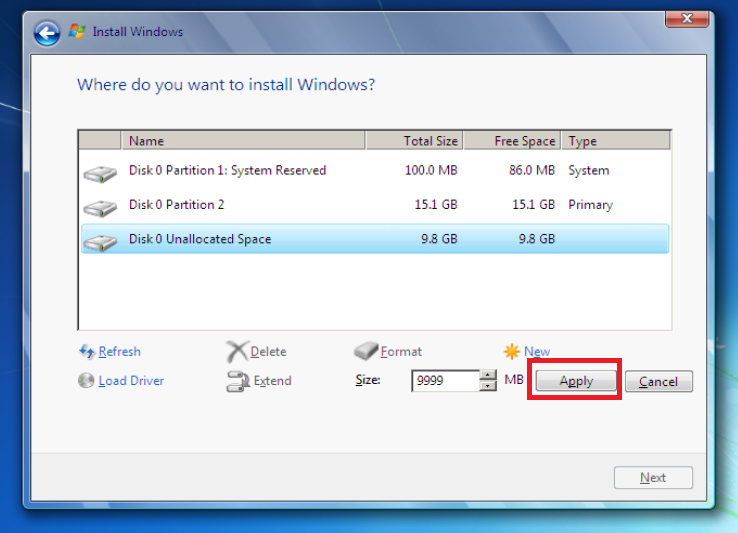
Большинству пользователей будет достаточно возможностей «облегчённой» версии программы, которая, к тому же доступна всем желающим на официальном сайте.
Большинству пользователей будет достаточно возможностей «облегчённой» версии программыUltraISO
Платная программа с серьёзными ограничениями бесплатной версии. Тем не менее её функциональность это полностью оправдывает:
- Невероятно большое количество поддерживаемых форматов. Программа поддерживает несколько десятков форматов, в том числе совсем малоизвестные.
- Создание образов не только cd/dvd дисков, но и карт памяти, flash накопителей, HDD дисков и даже дискет.
- Отдельные утилиты для создания установочных дисков.
- Эмуляция и запись на любые накопители, в том числе файлов весом более четырёх гигабайт.
Можно сказать, что Ultra Iso это профессиональная программа для создания и использования виртуальных дисков. Она может даже слишком многие, большинство её возможностей не пригодится рядовому пользователю для простого создания виртуального диска.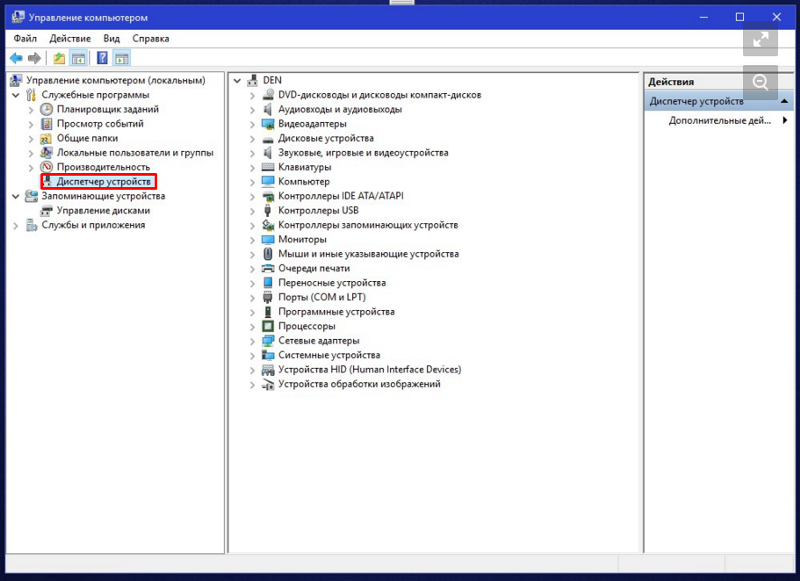
Alcohol 120%
Доступная программа, которая часто используется для игр. Даже в бесплатной версии она имеет неплохие возможности. Кроме обычных функций записи и монтирования образов, хочется отметить:
- Очень удобный и приятный интерфейс. Разобраться в программе не составит труда для большинства пользователей. А если возникнут затруднения, всегда можно обратиться к справке, которая полностью на русском языке.
- Возможна одновременная работа с тридцатью одним образом (!). Мало кому может это пригодиться, но это определённо впечатляет.
- Программа также отличается хорошей скоростью работы с данными.
PowerISO
Самый популярный формат виртуальных дисков в наше время — это определённо ISO. Неудивительно, что столько программ выносят его в название, хоть умеют работать и с другими форматами. Это программа не исключение. Хоть число поддерживаемых форматов этой программы может быть ниже чем у аналогов, их вполне достаточно для комфортного использования. Кроме того, она выделяется:
Кроме того, она выделяется:
- Возможностью качественного сжатия созданных образов. Это значительно уменьшит место, которое виртуальные образы занимают на диске.
- Функционалам деления образа на множество частей, что может быть полезно при почтовой пересылке или использовании маленьких накопителей для переноса образов.
- Удобной работой с системой и встраиванием в неё.
- Простым способом создания загрузочных дисков для установки операционных систем.
Многие предпочитают использование этой программы, так как ограничение бесплатной версии почти незаметны для рядового пользователя.
Несмотря на название, программа поддерживает форматы отличные от ISOКак добавить и удалить
Для того чтобы использовать виртуальный диск, необходим виртуальный дисковод. Добавить, как и убрать его можно во всё тех же программах, в которых вы создавали виртуальный образ. Для каждой программы инструкция будет немного отличаться.
Для UltraISO
- В опциях программы, которые открываются на верхней панели, выберите пункт «Настройки».
 Выберите пункт «Настройки» в разделе «Опции»
Выберите пункт «Настройки» в разделе «Опции» - Выберите вкладку виртуального привода.
- Под выбором привода будет выпадающий список, где задаётся необходимое их количество. Выберите «нет» если хотите удалить уже созданный виртуальный дисковод. Или задайте требуемое число. Программа поддерживает до восьми виртуальных дисководов единовременно.Установите значение «Нет» если хотите удалить виртуальный дисковод
- Подтвердите внесённые изменения и перезагрузите компьютер.
Для Daemon Tools
- В основном окне программы, найдите привод который хотите удалить.
- Нажмите по нему правой кнопкой. Если в него установлен виртуальный диск, нажмите «Размонтировать». Или же вы можете воспользоваться кнопкой «Размонтировать все приводы», для того чтобы извлечь все виртуальные диски разом.Для удаления образ должен быть извлечён
- Если виртуальный образ диска не установлен, у вас появится опция для удаления этого привода.
- Перезагрузите компьютер, для того чтобы все изменения были совершены.

В этой программе новый виртуальный дисковод создаётся во время монтирования виртуальных дисков.
Для Alcohol 120%
- При запущенной программе найдите в левом столбце раздел настроек, а в нём пункт «Виртуальный диск». Нажмите по нему.
- Откроются настройки. Где вы сможете задать число виртуальных дисководов. Значение 0, отключит все дисководы, выберите его если вы хотите удалить их. В ином случае, выставьте необходимое вам значение.Установите число дисководов 0, для того чтобы удалить виртуальный дисковод
- Примите внесённые изменения, после чего выполните перезапуск компьютера.
Видео: добавление и удаление виртуального дисковода
https://youtube.com/watch?v=1dh7vObykRU
Знание о том, как создавать виртуальные диски может помочь вам в самых разных ситуациях. Подберите удобную программу для своих целей и после небольшой практики вы сможете использовать виртуальные диски для необходимых вам задач без малейших затруднений.
- Автор: admin
- Распечатать
Оцените статью:
(1 голос, среднее: 5 из 5)
Поделитесь с друзьями!
Новинки IT-индустрии, обзоры и тесты компьютеров и комплектующих
- ПК и комплектующие
- Настольные ПК и моноблоки
- Портативные ПК
- Серверы
- Материнские платы
- Корпуса
- Блоки питания
- Оперативная память
- Процессоры
- Графические адаптеры
- Жесткие диски и SSD
- Оптические приводы и носители
- Звуковые карты
- ТВ-тюнеры
- Контроллеры
- Системы охлаждения ПК
- Моддинг
- Аксессуары для ноутбуков
- Периферия
- Принтеры, сканеры, МФУ
- Мониторы и проекторы
- Устройства ввода
- Внешние накопители
- Акустические системы, гарнитуры, наушники
- ИБП
- Веб-камеры
- KVM-оборудование
- Цифровой дом
- Сетевые медиаплееры
- HTPC и мини-компьютеры
- ТВ и системы домашнего кинотеатра
- Технология DLNA
- Средства управления домашней техникой
- Гаджеты
- Планшеты
- Смартфоны
- Портативные накопители
- Электронные ридеры
- Портативные медиаплееры
- GPS-навигаторы и трекеры
- Носимые гаджеты
- Автомобильные информационно-развлекательные системы
- Зарядные устройства
- Аксессуары для мобильных устройств
- Фото и видео
- Цифровые фотоаппараты и оптика
- Видеокамеры
- Фотоаксессуары
- Обработка фотографий
- Монтаж видео
- Программы и утилиты
- Операционные системы
- Средства разработки
- Офисные программы
- Средства тестирования, мониторинга и диагностики
- Полезные утилиты
- Графические редакторы
- Средства 3D-моделирования
- Мир интернет
- Веб-браузеры
- Поисковые системы
- Социальные сети
- «Облачные» сервисы
- Сервисы для обмена сообщениями и конференц-связи
- Разработка веб-сайтов
- Мобильный интернет
- Полезные инструменты
- Безопасность
- Средства защиты от вредоносного ПО
- Средства управления доступом
- Защита данных
- Сети и телекоммуникации
- Проводные сети
- Беспроводные сети
- Сетевая инфраструктура
- Сотовая связь
- IP-телефония
- NAS-накопители
- Средства управления сетями
- Средства удаленного доступа
- Корпоративные решения
- Системная интеграция
- Проекты в области образования
- Электронный документооборот
- «Облачные» сервисы для бизнеса
- Технологии виртуализации
Наш канал на Youtube
Архив изданий
| 1999 | 1 | 2 | 3 | 4 | 5 | 6 | 7 | 8 | 9 | 10 | 11 | 12 |
| 2000 | 1 | 2 | 3 | 4 | 5 | 6 | 7 | 8 | 9 | 10 | 11 | 12 |
| 2001 | 1 | 2 | 3 | 4 | 5 | 6 | 7 | 8 | 9 | 10 | 11 | 12 |
| 2002 | 1 | 2 | 3 | 4 | 5 | 6 | 7 | 8 | 9 | 10 | 11 | 12 |
| 2003 | 1 | 2 | 3 | 4 | 5 | 6 | 7 | 8 | 9 | 10 | 11 | 12 |
| 2004 | 1 | 2 | 3 | 4 | 5 | 6 | 7 | 8 | 9 | 10 | 11 | 12 |
| 2005 | 1 | 2 | 3 | 4 | 5 | 6 | 7 | 8 | 9 | 10 | 11 | 12 |
| 2006 | 1 | 2 | 3 | 4 | 5 | 6 | 7 | 8 | 9 | 10 | 11 | 12 |
| 2007 | 1 | 2 | 3 | 4 | 5 | 6 | 7 | 8 | 9 | 10 | 11 | 12 |
| 2008 | 1 | 2 | 3 | 4 | 5 | 6 | 7 | 8 | 9 | 10 | 11 | 12 |
| 2009 | 1 | 2 | 3 | 4 | 5 | 6 | 7 | 8 | 9 | 10 | 11 | 12 |
| 2010 | 1 | 2 | 3 | 4 | 5 | 6 | 7 | 8 | 9 | 10 | 11 | 12 |
| 2011 | 1 | 2 | 3 | 4 | 5 | 6 | 7 | 8 | 9 | 10 | 11 | 12 |
| 2012 | 1 | 2 | 3 | 4 | 5 | 6 | 7 | 8 | 9 | 10 | 11 | 12 |
| 2013 | 1 | 2 | 3 | 4 | 5 | 6 | 7 | 8 | 9 | 10 | 11 | 12 |
- О нас
- Размещение рекламы
- Контакты
Популярные статьи
Моноблок HP 205 G4 22 AiO — одно из лучших решений для офисной и удаленной работы
В настоящем обзоре мы рассмотрим модель моноблока от компании HP, которая является признанным лидером в производстве компьютеров как для домашнего использования, так и для офисов.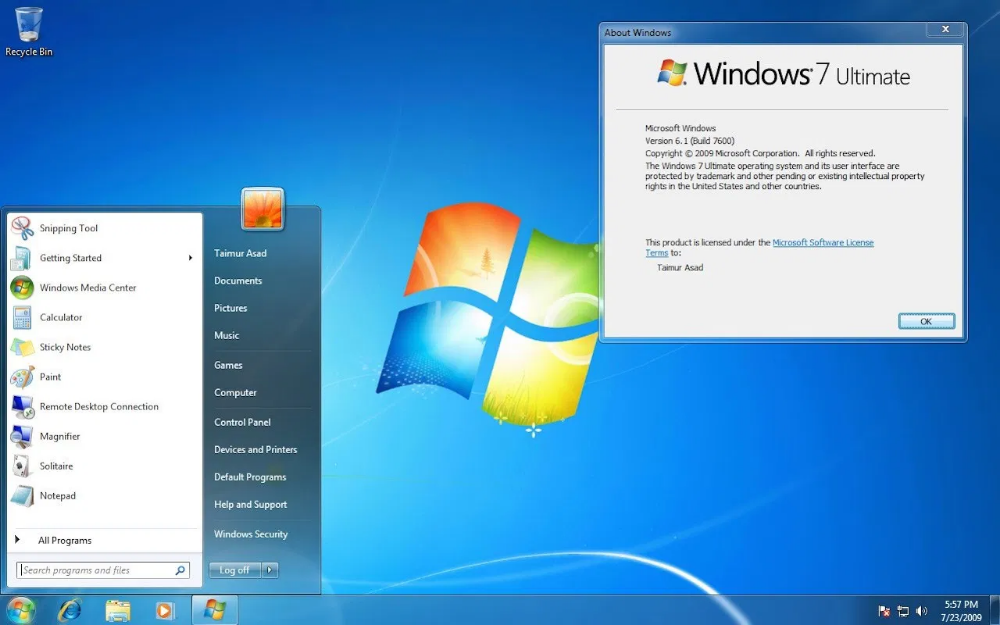 Моноблок HP 205 G4 22 — модель нового семейства, которая построена на базе процессоров AMD последнего поколения и отличается неплохой производительностью вкупе с привлекательной ценой
Моноблок HP 205 G4 22 — модель нового семейства, которая построена на базе процессоров AMD последнего поколения и отличается неплохой производительностью вкупе с привлекательной ценой
Logitech G PRO X Superlight — легкая беспроводная мышь для профессиональных киберспортсменов
Швейцарская компания Logitech G представила беспроводную игровую мышь Logitech G PRO X Superlight. Новинка предназначена для профессиональных киберспортсменов, а слово Superlight в ее названии указывает на малый вес этой модели, который не превышает 63 г. Это почти на четверть меньше по сравнению с анонсированным пару лет тому назад манипулятором Logitech G PRO Wireless
Материнская плата для домашнего майнинга ASRock h210 Pro BTC+
Как показало недавнее исследование Кембриджского университета — количество людей, которые пользуются сегодня криптовалютами, приближается к размеру населения небольшой страны и это только начало, мир меняется. Поэтому компания ASRock разработала и выпустила в продажу весьма необычную материнскую плату — h210 PRO BTC+, которую мы и рассмотрим в этом обзоре
Верхняя панель клавиатуры Rapoo Ralemo Pre 5 Fabric Edition обтянута тканью
Компания Rapoo анонсировала в Китае беспроводную клавиатуру Ralemo Pre 5 Fabric Edition.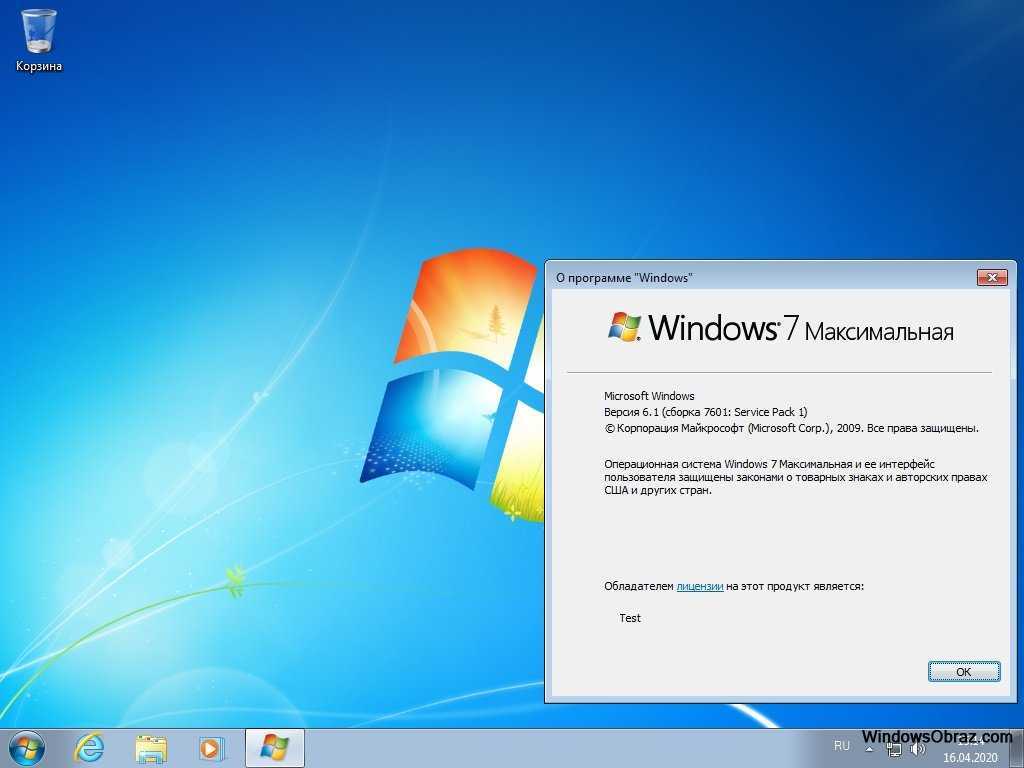 Новинка выполнена в формате TKL (без секции цифровых клавиш) и привлекает внимание оригинальным дизайном. Одна из отличительных особенностей этой модели — верхняя панель, обтянутая тканью с меланжевым рисунком
Новинка выполнена в формате TKL (без секции цифровых клавиш) и привлекает внимание оригинальным дизайном. Одна из отличительных особенностей этой модели — верхняя панель, обтянутая тканью с меланжевым рисунком
Изогнутый экран монитора MSI Optix MAG301 CR2 обеспечит максимальное погружение в игру
Линейку компьютерных мониторов MSI пополнила модель Optix MAG301 CR2, адресованная любителям игр. Она оборудована ЖК-панелью типа VA со сверхширокоформатным (21:9) экраном изогнутой формы (радиус закругления — 1,5 м). Его размер — 29,5 дюйма по диагонали, разрешение — 2560×1080 пикселов
Комплект SilverStone MS12 позволяет превратить SSD типоразмера M.2 2280 в портативный накопитель
Каталог продукции компании SilverStone пополнил комплект MS12. Он позволяет создать портативный накопитель на базе стандартного SSD типоразмера M.2 2280 с интерфейсом PCI Express
SSD-накопители ADATA XPG Spectrix S20G сочетают производительность с эффектным дизайном
Компания ADATA Technology анонсировала твердотельные накопители серии XPG Spectrix S20G.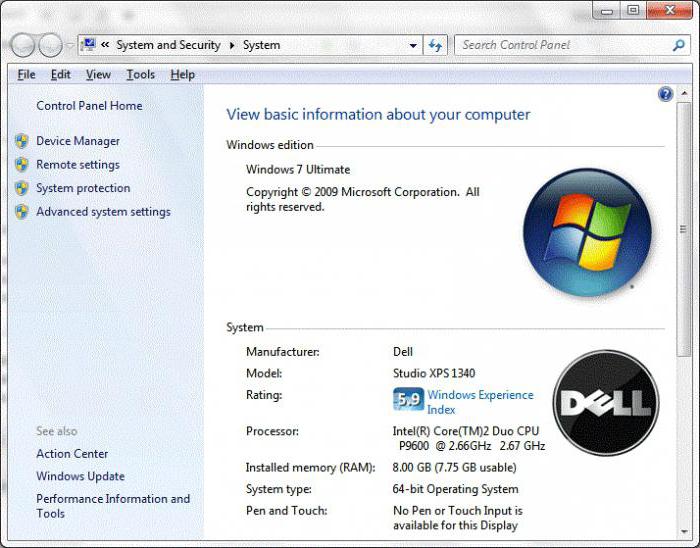 Они предназначены для оснащения игровых ПК и, как утверждают их создатели, сочетают высокую производительность и эффектный внешний вид
Они предназначены для оснащения игровых ПК и, как утверждают их создатели, сочетают высокую производительность и эффектный внешний вид
Видеокарта ASUS GeForce RTX 3070 Turbo оснащена системой охлаждения с одним центробежным вентилятором
Линейку видеоадаптеров ASUS на базе графических процессоров NVIDIA пополнила модель GeForce RTX 3070 Turbo (заводской индекс TURBO-RTX3070-8G), предназначенная для оснащения игровых ПК. Одной из особенностей новинки является конструкция системы охлаждения
КомпьютерПресс использует
Виртуальный рабочий стол | Homebrew Talk
JavaScript отключен. Для лучшего опыта, пожалуйста, включите JavaScript в вашем браузере, прежде чем продолжить.
- Автор темы Орфи
- Дата начала
Help Support Homebrew Talk — форум для обсуждения пивоварения, вина, медовухи и сидра:
Орфи
За любовь к пиву!
- #1
Я только начал им пользоваться. Красиво и ярко, но я еще не решил, является ли это преимуществом?
Он избавляет от беспорядка и приятен для глаз.
Кто-нибудь еще использует его?
Эндервиг
Известный член
- #2
Пользуюсь compiz около года
no1likesme
Известный член
- #3
У меня его нет в моей текущей установке (Windows 7), но это, безусловно, моя любимая функция в большинстве дистрибутивов Linux.
Я обычно запускаю 7 отдельных рабочих столов (по одному для каждого приложения).
alex_wilkosz
Известный член
- #4
чистое любопытство хе... как это сделать и в чем преимущество по сравнению с
с использованием одного экрана?
sdhucks7
Известный член
- #5
И что это за чертовщина? (компьютерная тупица** здесь)
SD
к1в1116
Известный член
- #6
Не уверен насчет окон, но в большинстве оконных менеджеров Linux по умолчанию установлено несколько рабочих столов. Преимущество заключается в том, что вам не нужно постоянно разворачивать и сворачивать окна для переключения между задачами, у вас может быть один рабочий стол, посвященный hbt и вашей электронной почте, в то время как другой может содержать вашу программу рисования в идеальном расположении окон. Куб на снимках экрана — это просто графическое улучшение, вы можете так же легко получить панель для выбора разных рабочих столов или использования сочетаний клавиш.
Орфи
За любовь к пиву!
- #7
Представьте, что у вас на работе один рабочий стол. Вы должны держать его в чистоте, потому что это обычное рабочее пространство, поэтому вы кладете вещи в папку «Входящие» или рисуете.
Теперь представьте, что у вас есть шесть столов, и вы используете вращающееся кресло, чтобы переключаться между ними. Стол для каждой задачи. Теперь есть необходимость подпилить вещи и положить их в розыгрыши. Вы можете оставить их все время.
Эндовелико
Известный член
- #8
Эндервиг сказал:
Пользуюсь compiz около года
Нажмите, чтобы развернуть.
..
Люблю Арчи.
Сэр Хампсалот
Член поддержки
- #9
Юо Я использую 4 дестопа и не знаю, как я раньше жил без них.
Один для HBT и обычного интернет-серфинга. Один для работы и рабочей электронной почты. Один предназначен для сумасшедших проектов, над которыми мне иногда приходится работать (например, рецепты пивоварения или, может быть, исследование малоизвестной темы... а затем четвертый, который редко используется. Я просто держу его там на случай, если мне понадобится дополнительный рабочий стол
Данек
Известный член
- #10
Выглядит очень круто - это делается через фичу ОС, или через отдельную программу?
no1likesme
Известный член
- #11
Данек сказал:
Выглядит очень круто - это делается через фичу ОС, или через отдельную программу?
Нажмите, чтобы развернуть...
Это стандартная функция большинства современных дистрибутивов Linux (compiz), но вам потребуется дополнительное программное обеспечение, чтобы сделать это в Windows.![]()
RedIrocZ-28
Член поддержки
- #12
альт+таб???
Никогда не понимал потребности в нескольких рабочих столах с помощью alt+tab, настолько простых в использовании, что я, возможно, скоро попробую, чтобы узнать, о чем весь этот шум.
ермей
Известный член
- №13
Орфи сказал:
Я только начал его использовать.
Красиво и ярко, но я еще не решил, является ли это преимуществом?
Он избавляет от беспорядка и приятен для глаз.
Кто-нибудь еще использует его?Нажмите, чтобы развернуть...
Какое приложение вы используете для этого? Сейчас я в основном Windows-парень из-за работы и некоторого музыкального программного обеспечения, но я скучаю по приличным виртуальным рабочим столам. У тех, что я пробовал в прошлом, всегда были проблемы - потеря окон, медленная, нестабильная работа, странные графические сбои и т. д.... хотя это было давно.
йдс
Известный член
- №14
Я им активно пользуюсь, Орфи.
Обычно я выполняю rsh'ed или rdesktop как минимум две системы, три, если считать хост. Очень удобно держать все окна с определенного хоста на одном рабочем столе. Я начал во времена Beryl, но после повторного объединения кодовых баз Beryl и Compiz это было здорово.
Сэр Хампсалот
Член поддержки
- №15
RedIrocZ-28 сказал:
альт+таб???
Никогда не понимал потребности в нескольких рабочих столах с помощью alt+tab, настолько простых в использовании, что я, возможно, скоро попробую, чтобы узнать, о чем весь этот шум.
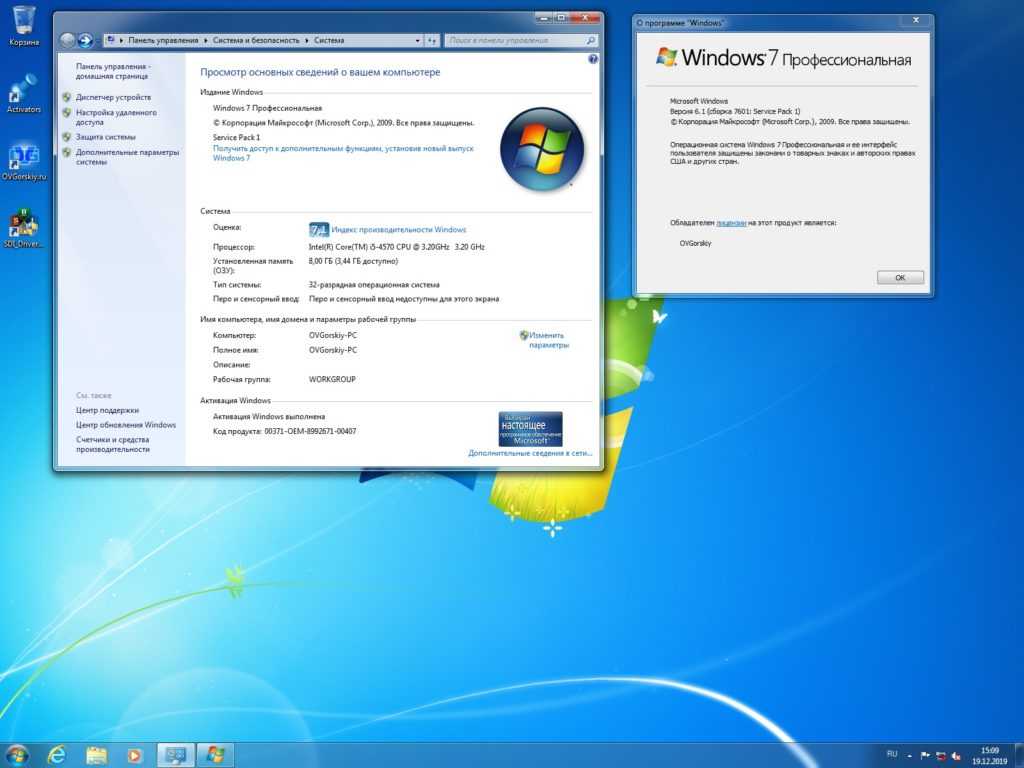
Нажмите, чтобы развернуть...
Во что бы то ни стало попробуйте. Его можно бесплатно загрузить и использовать, и большинство дистрибутивов очень маленького размера, и вы можете запускать их прямо с компакт-диска, не устанавливая их. Хотя он не может делать все, что может делать Windows, это идеальный способ вдохнуть новую жизнь в старый компьютер... Linux является идеальной платформой для Интернета/электронной почты/веб-серфинга и даже может выполнять тяжелую работу с такими программами, как Scribus и канитель И если вы решите, что не хотите платить $$ за защиту от вирусов, тогда я думаю, что Linux — лучший выход. О, и хотя они не самые лучшие, Linux предлагает несколько довольно интересных игр, таких как Nexuiz и Sauerbraten, если вы любите шутеры от первого лица.
Итак, вы выполняете двойную загрузку с Windows или используете ее в более старой системе. Есть даже MythTV для вашей развлекательной системы.
В любом случае, что касается alt+tab, это какая-то боль, когда у вас открыто 20 окон. Это еще более болезненно, когда вы используете свой компьютер для разных целей в разное время дня. Это как бы помогает разделять мысли. Вы можете нажать Ctrl+Tab между 6 окнами, связанными с пивоварением... затем сменить рабочий стол и нажать Ctrl+Tab на 10 мотоциклетных веб-сайтах... затем сменить рабочий стол и нажать Ctrl+Tab с помощью программного обеспечения для редактирования фотографий и 3 файлов, которые вы открыли для просмотра. для фотографий, которые нуждаются в ретуши...
Это еще более болезненно, когда вы используете свой компьютер для разных целей в разное время дня. Это как бы помогает разделять мысли. Вы можете нажать Ctrl+Tab между 6 окнами, связанными с пивоварением... затем сменить рабочий стол и нажать Ctrl+Tab на 10 мотоциклетных веб-сайтах... затем сменить рабочий стол и нажать Ctrl+Tab с помощью программного обеспечения для редактирования фотографий и 3 файлов, которые вы открыли для просмотра. для фотографий, которые нуждаются в ретуши...
Кстати, сочетание клавиш для переключения рабочих столов — ctrl+alt+стрелка
з987к
Известный член
- №16
Орфи сказал:
Я только начал его использовать.
Красиво и ярко, но я еще не решил, является ли это преимуществом?
Он избавляет от беспорядка и приятен для глаз.
Кто-нибудь еще использует его?
Нажмите, чтобы развернуть...
Это окна?
Но на ваш вопрос, да, у меня был compiz/beryl с самого начала (какие 4 года), и с тех пор, как я использовал * nix, каждый известный мне дистрибутив, по крайней мере, имел несколько рабочих столов без фантазии 3D эффекты.
Но я сделаю лучше: виртуальный рабочий стол с двумя одновременно работающими виртуальными ОС.
Орфи
За любовь к пиву!
- # 17
Да, это окна.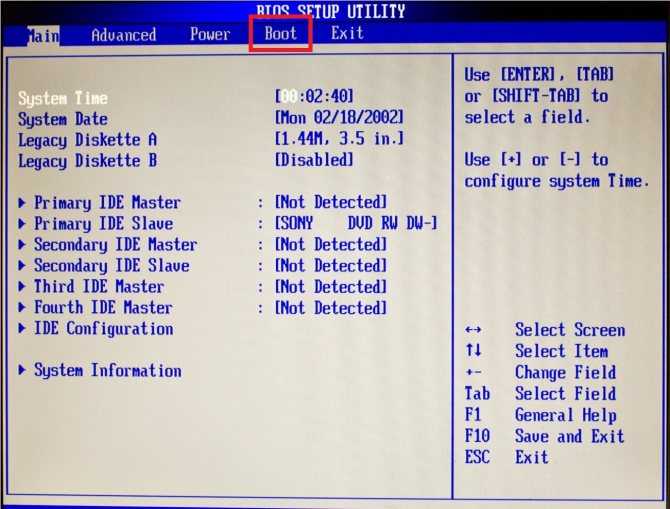
Я какое-то время не использовал его, потому что мне не нравятся энергоемкие фоновые приложения. Я доволен этим, это не замедляет мою машину из того, что я заметил.
У меня не самый мощный компьютер или видеокарта.
ермей
Известный член
- # 18
Орфи сказал:
Да это окна.
Я какое-то время не использовал его, потому что мне не нравятся энергоемкие фоновые приложения. Я доволен этим, это не замедляет мою машину из того, что я заметил.
У меня не самый мощный компьютер или видеокарта.
Нажмите, чтобы развернуть...
Так что это за приложение?
бернерброй
Известный член
- # 19
Я больше не использую куб рабочего стола или шаткие окна, но мне нравится, что мои декораторы окон и консоль терминала полупрозрачны и размыты. Так круто.
Затем, когда люди покажут мне свою яркую установку OSX или Vista, я могу пойти, вот, проверить это. Это Linux, и он бесплатный.
И когда мне становится скучно, я могу что-нибудь поджечь. Хе-хе-хе...
Орфи
За любовь к пиву!
- #20
ермей сказал:
Так что же это за приложение?
Нажмите, чтобы развернуть...
Программное обеспечение Otaku — Продукты > DeskSpace: виртуальный 3D-рабочий стол
з987к
Известный член
- # 21
Орфи сказал:
Otaku Software — Продукты > DeskSpace: виртуальный 3D-рабочий стол
Нажмите, чтобы развернуть.
..
оооо это стоит денег. Интересно, копируют ли они что-нибудь из проекта compiz... и не соблюдают условия GPL.
F/OSS ftw!
КАТФИШЕР74
Известный член
- # 22
Я хочу получить Linux, где его лучше всего взять?
А какой именно я путаюсь из-за разных.
Нерегулярный импульс
Коллекционер хобби
- # 23
z987k сказал:
оооо, это стоит денег. Интересно, копируют ли они что-нибудь из проекта compiz... и не соблюдают условия GPL.
F/OSS ftw!Нажмите, чтобы развернуть...
Вы можете попробовать бесплатную пробную версию по крайней мере.
no1likesme
Известный член
- # 24
CATFISHER74 сказал:
Я хочу получить Linux, где его лучше всего взять?
А какой именно я путаюсь из-за разных.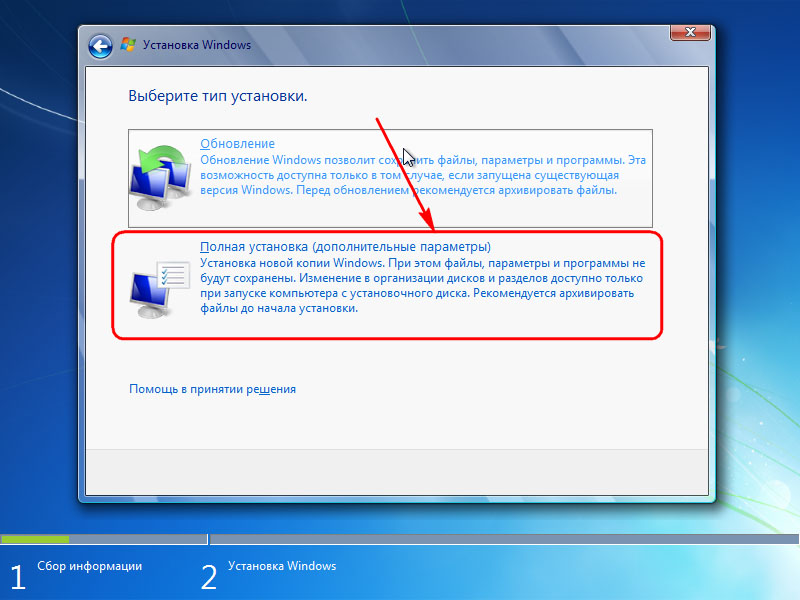
Нажмите, чтобы развернуть...
Я бы начал с UBUNTU. Он прост в использовании и имеет IMO лучшую базу поддержки по любым вопросам.
бернерброй
Известный член
- # 25
+1 Убунту. Это не проблема настроить и начать работу почти сразу.
Однако вы должны знать, что для запуска ваших собственных приложений Windows в Linux потребуются VirtualBox или WINE, которые являются дополнительными компонентами для настройки.
ДесертБрю
Грязная блондинка
- # 26
Работают ли они с двумя мониторами? (Виндовс).
Сэр Хампсалот
Член поддержки
- # 27
DesertBrew сказал:
Работают ли они с настройками с двумя мониторами? (Виндовс).
Нажмите, чтобы развернуть...
Не часто... но некоторые будут. Может быть, кто-то, кто знает больше, подскажет вам конкретные версии...
Лично мне нравится Linux Mint за то, что он просто возится на компьютере.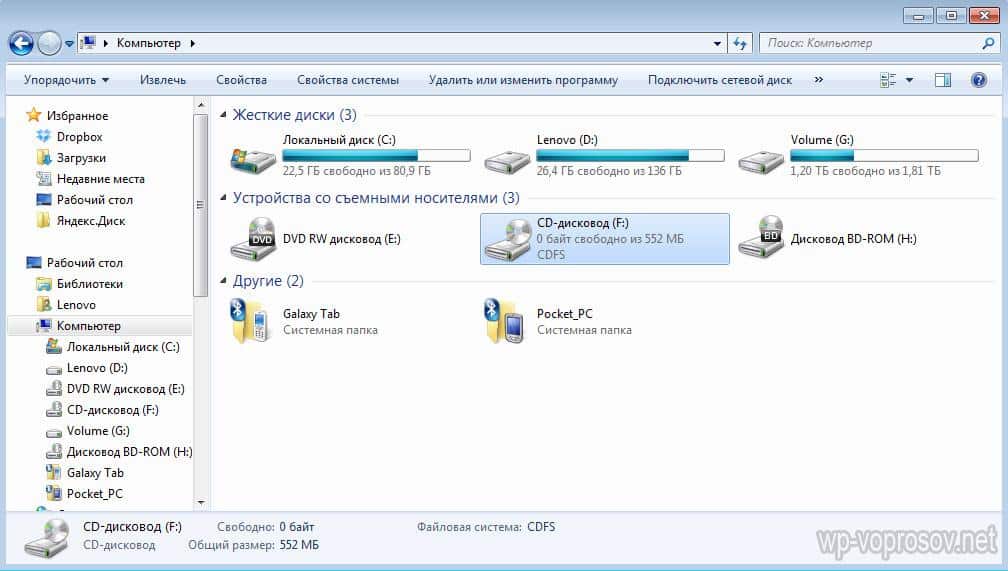 .. но у меня также есть Ubuntu, и я не могу сказать, что она слишком убогая. . С Mint немного проще начать работу..
.. но у меня также есть Ubuntu, и я не могу сказать, что она слишком убогая. . С Mint немного проще начать работу..
no1likesme
Известный член
- # 28
Сэр Хампсалот сказал:
Не часто... но некоторые будут. Может быть, кто-то, кто знает больше, подскажет вам конкретные версии...
Лично мне нравится Linux Mint за то, что он просто возится на компьютере... но у меня также есть Ubuntu, и я не могу сказать, что она слишком убогая. . С Mint немного проще начать.
Нажмите, чтобы развернуть.
..
Mint тоже хорош, но для Ubuntu доступно гораздо больше поддержки.
ермей
Известный член
- # 29
Работают ли они с настройками с двумя мониторами? (Виндовс).
Нажмите, чтобы развернуть...
Я использую пробную версию DeskSpace (ссылка от Orfy ранее в теме) прямо сейчас, и с несколькими мониторами все в порядке. Я использую экран своего ноутбука (1920x1200) и внешний ЖК-дисплей (1680x1050) с расширенным рабочим столом (не клонированный).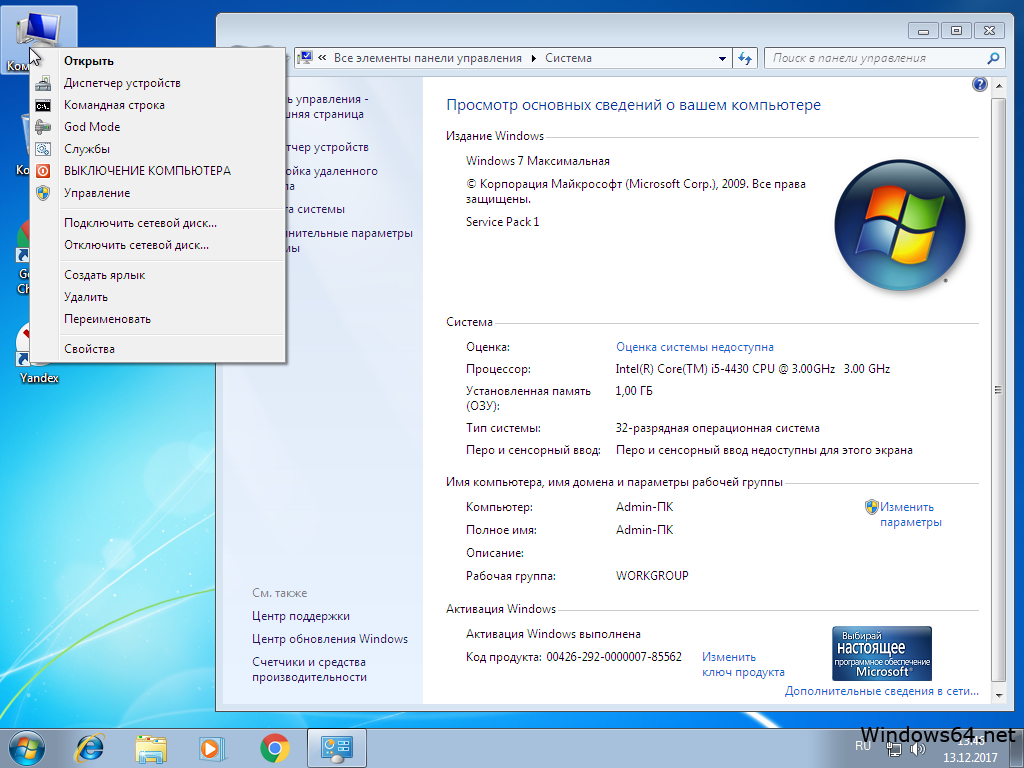 Когда я активирую DeskSpace, я вижу куб на обоих мониторах, и каждый куб отображает правильные окна для своего монитора. До сих пор довольно гладко, хотя я могу сказать, что анимация куба немного нагружает графическую систему. Хотя это понятно, когда 3D-графика на двух дисплеях с высоким разрешением управляется графическим чипом ноутбука.
Когда я активирую DeskSpace, я вижу куб на обоих мониторах, и каждый куб отображает правильные окна для своего монитора. До сих пор довольно гладко, хотя я могу сказать, что анимация куба немного нагружает графическую систему. Хотя это понятно, когда 3D-графика на двух дисплеях с высоким разрешением управляется графическим чипом ноутбука.
В прошлом я использовал некоторые бесплатные приложения для Windows для виртуальных рабочих столов, но это уже кажется лучше (помимо того, что они просто радуют глаз). Честно говоря, я давно не пробовал другие, так что, возможно, они стали лучше.
Кроме того, DeskSpace является продолжением бесплатной версии Yod'm 3D. Вы все еще можете загрузить окончательную версию Yod'm 3D и использовать ее бесплатно, но я не знаю, насколько она отстает от DeskSpace.
Раздельная партия
, элевые дрожжи и дикая ферментация?
- JohnSand
- Сидр Форум
- Ответы
- 12
- просмотров
- 718
ДжонСанд
Нить для выращивания грибов
- Miraculix
- Общий чат
2
- Ответы
- 46
- просмотров
- 2К
браконьер
Дрожжи Verdant больше не сбраживаются, как обычно
- пивопустое
- Брожение и дрожжи
- Ответы
- 21
- просмотров
- 1К
skroz
Рекомендации Temp Cream Ale
- Slim M
- Общее обсуждение домашних пивоваров
- Ответы
- 12
- просмотров
- 661
Тонкий M
Все британские вещи
- bwible
- Общее обсуждение домашних пивоваров
- Ответы
- 14
- просмотров
- 818
Northern_Brewer
Делиться:
Фейсбук Твиттер Реддит Пинтерест Тамблер WhatsApp Эл.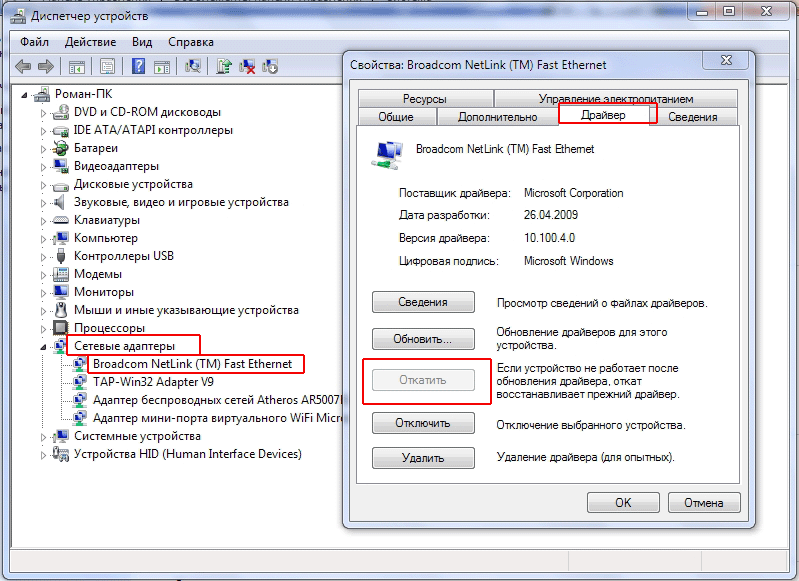 адрес Делиться Связь
адрес Делиться Связь
-
Привет из Стирлинга и Троссачей в Шотландии
- Последнее: Sammy86
Представление новых участников
-
Music Match
- Последнее: Brewsmith
Общий чат
-
В
Проверка рецепта Flanders Red
- Последний: vin8n1
Рецепты/Ингредиенты
-
Очистка бочонка CO2 от брожения: жидкий или газовый пост?
- Последнее: day_trippr
Розлив/кеги
-
S-189 и диацетил
- Последний: ebbelwoi
Брожение и дрожжи
-
Выгодно купить чайник?
- Последнее: CascadesBrewer
Общее обсуждение домашнего пивоварения
-
PicoBrew Zymatic
- Последний: johnlittauer
Автоматизированный пивоваренный форум
-
2022 FotD Secret Santa Beer Swap
- Последнее: пальмы
Отбор проб и критический анализ и обмен пива
Верх
Проигрыватель рабочих станций VMware | ВМваре
Запускайте виртуальные операционные системы на одном ПК
Нужен ли вам оптимизированный интерфейс виртуализации для учебного класса или способ защиты корпоративных рабочих столов на собственных устройствах, Workstation Player использует технологию VMware vSphere Hypervisor для предоставления простого и безопасного решения для локальной виртуализации.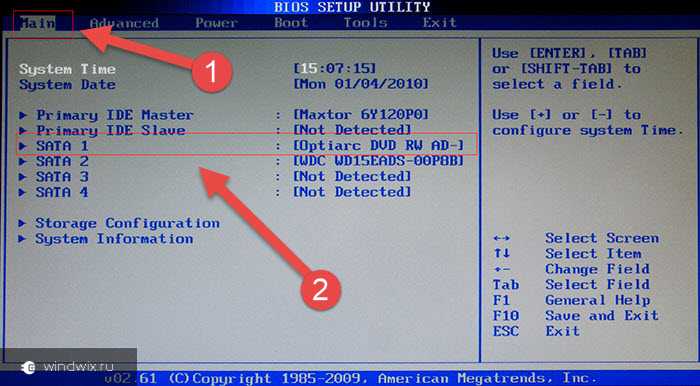
Простая и мощная локальная виртуализация
Благодаря более чем 20-летней разработке и использованию той же платформы гипервизора, что и vSphere, Workstation Player является одним из наиболее зрелых и стабильных решений для виртуализации локальных рабочих столов.
Идеальный инструмент для обучения
Запуск виртуальных операционных систем на настольном ПК позволяет учащимся изучать доставку программного обеспечения, операционные системы и разработку приложений в безопасных, точно смоделированных локальных песочницах.
Ваш путь к «Работайте откуда угодно»
Изолируйте корпоративные настольные компьютеры от устройств, принадлежащих пользователям, запустив безопасные виртуальные контейнеры практически на любом ПК с Windows или Linux с возможностями управления, совместимыми с такими службами, как Workspace ONE.
Безопасный просмотр веб-страниц в безопасной песочнице
Запустите второй рабочий стол в безопасной и изолированной среде с различными настройками конфиденциальности, инструментами и сетевыми конфигурациями, чтобы обеспечить безопасность вашей хост-системы во время работы в Интернете.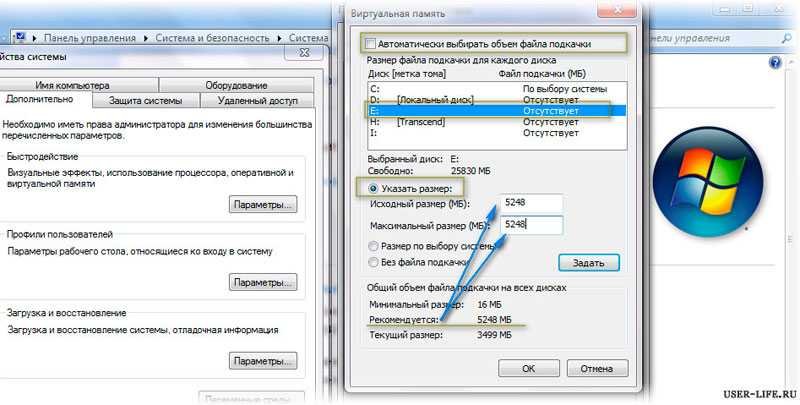
Несколько операционных систем у вас под рукой
Скидка на обучение для игроков на рабочих станциях
Сэкономьте на VMware Workstation для студентов университетов и колледжей, абитуриентов, родителей, преподавателей и многих других.
Сценарии использования
Образовательные решения
Современный технологический ландшафт развивается с невероятной скоростью, и инструменты виртуализации VMware не только лидируют, но и позволяют протестировать эту технологию в виртуальной песочнице на существующем ПК. Студенты получают выгоду от простой среды для изучения новых операционных систем, а преподаватели могут распространять повторяющиеся лабораторные среды для работы в классе без необходимости использования внутреннего облака.
Бизнес решения
Workstation Player позволяет предприятиям использовать «Работу из любого места», предоставляя образ корпоративного рабочего стола, который может работать как управляемый, так и неуправляемый на ноутбуке или настольном ПК конечного пользователя.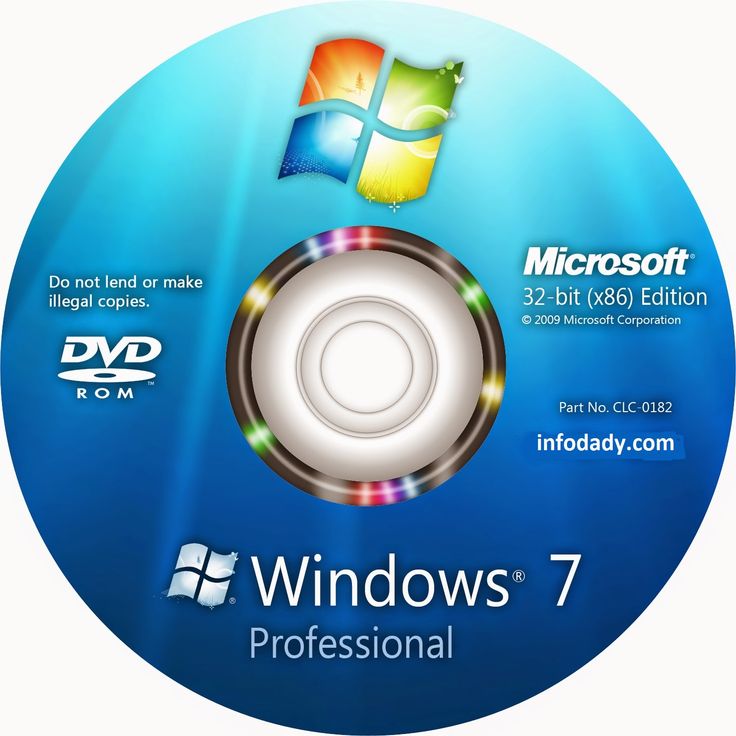 Пользователи получают легкий доступ к корпоративным рабочим столам и приложениям, а ИТ-администраторы получают возможность централизованно управлять политиками безопасности и применять их при использовании с VMware Workspace ONE.
Пользователи получают легкий доступ к корпоративным рабочим столам и приложениям, а ИТ-администраторы получают возможность централизованно управлять политиками безопасности и применять их при использовании с VMware Workspace ONE.
Образование
Бизнес
Технические характеристики
Системные Требования
Рабочая станция VMware работает на стандартном оборудовании на базе архитектуры x86 с 64-разрядными процессорами Intel и AMD, а также в 64-разрядных операционных системах Windows или Linux. Для получения более подробной информации см. нашу документацию по системным требованиям.
Системные требования
- Совместимый 64-разрядный процессор x86/AMD64, выпущенный в 2011 году или позже *
- Частота ядра 1,3 ГГц или выше
- Минимум 2 ГБ ОЗУ/рекомендуется 4 ГБ ОЗУ или более
Общие требования к ОС хоста
VMware Workstation Pro и Player работают на большинстве 64-разрядных операционных систем Windows или Linux:
- Windows 10
- Windows Server 2019
- Windows Server 2016
- Windows Server 2012
- Windows 8
- Убунту
- Red Hat Enterprise Linux
- ЦенОС
- Оракл Линукс
- openSUSE
- Сервер предприятия SUSE Linux
Обратите внимание, что хосты Windows 7 больше не поддерживаются, рабочая станция 16 на них работать не будет.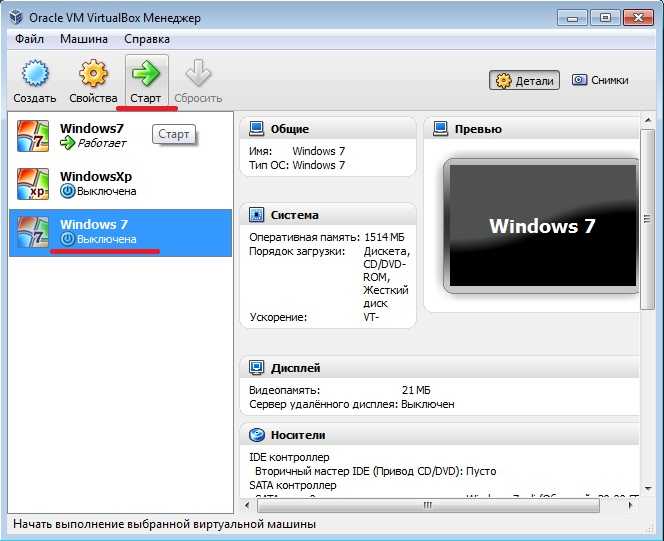
Установка Workstation Pro:
- 1,2 ГБ свободного места на диске для приложения.
- Для каждой виртуальной машины требуется дополнительное место на жестком диске
- Обратитесь к рекомендуемому поставщиком дисковому пространству для определенных гостевых операционных систем
Поддерживаемые гостевые операционные системы
VMware Workstation 16 поддерживает сотни 32-разрядных и 64-разрядных гостевых операционных систем.
Вот список самых популярных:
- Windows 10
- Windows 8
- Windows 7
- Windows XP
- Убунту
- RedHat
- SUSE
- Оракл Линукс
- Дебиан
- Федора
- openSUSE
- как новый
- Solaris, FreeBSD и различные другие дистрибутивы Linux
Полный список поддерживаемых хост- и гостевых операционных систем см. в Руководстве по совместимости VMware.
Для хостов с поддержкой Hyper-V:
Требования к ЦП:
- Intel Sandy Bridge или более новый ЦП
- AMD Bulldozer или более новый процессор
Хост-операционные системы:
- Windows 10 2004
Минимальные требования для запуска среды выполнения контейнера на рабочей станции Хост-операционные системы Windows:
- Windows 10 1809 или выше
Минимальные требования для поддержки темной темы на рабочей станции Хост-системы Windows:
- Windows 10 1809 или выше
Для поддержки 3D-графики с аппаратным ускорением:
Аппаратные требования:
- Для хостов Windows требуется графический процессор с поддержкой DirectX 11.
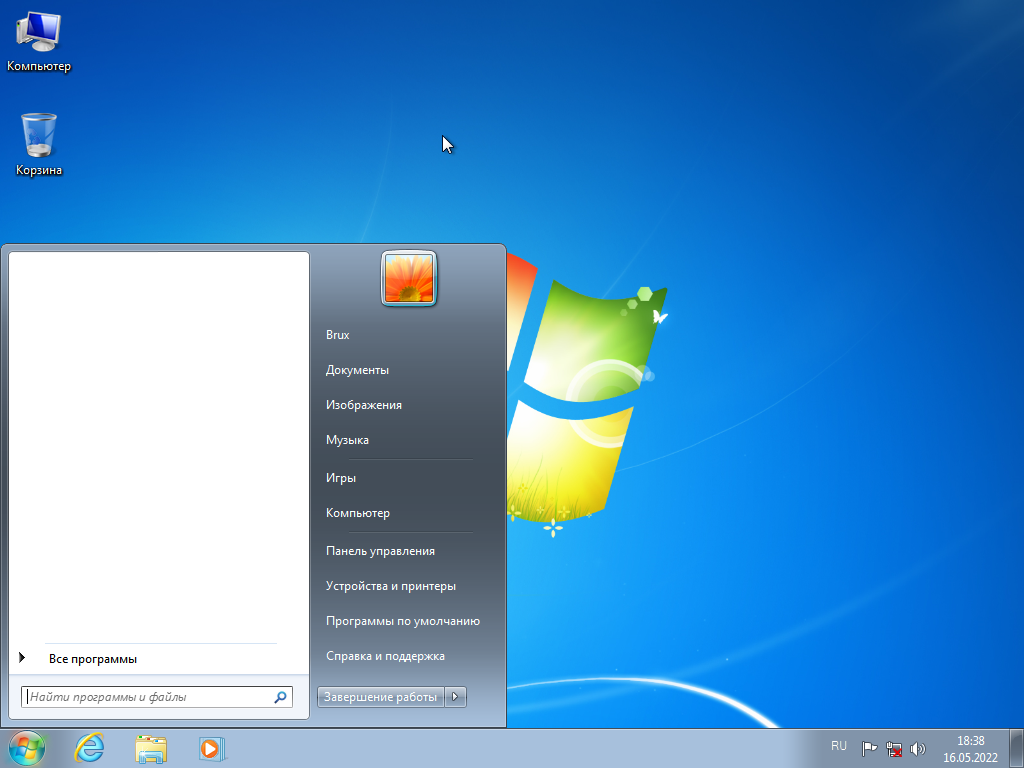
- Для хостов Linux требуются последние проприетарные драйверы NVIDIA.
- Для хостов Linux устройства AMD не поддерживаются
Требования к программному обеспечению:
64-разрядная операционная система хоста:
- Windows 8 или выше
- GNU/Linux с драйверами NVIDIA, поддерживающими OpenGL 4.5 и выше
Гостевая операционная система
- Windows 7 или выше
- GNU/Linux с vmwgfx
*За исключением следующих ЦП не поддерживаются:
- Процессоры Intel Atom на базе микроархитектуры Bonnell 2011 года (например, Atom Z670/Z650; Atom N570)
- Системы, использующие процессоры Intel Atom на базе микроархитектуры Saltwell 2012 года (например, Atom S1200, Atom D2700/D2500, Atom N2800/N2600.
- Системы, использующие процессоры AMD на базе микроархитектур «Llano» и «Bobcat» (например, с кодовыми названиями «Hondo», «Ontario», «Zacate», «Llano»)
Кроме того, поддерживаются следующие процессоры:
- Процессоры Intel на базе микроархитектуры Westmere 2010 года (например, Xeon 5600, Xeon 3600, Core i7-970, Core i7-980, Core i7-990)
Полный список поддерживаемых хост- и гостевых операционных систем см.